Multisim11.0安装破解汉化完全详解教程
Multisim 11.0详细的 安装+汉化+破解 全过程
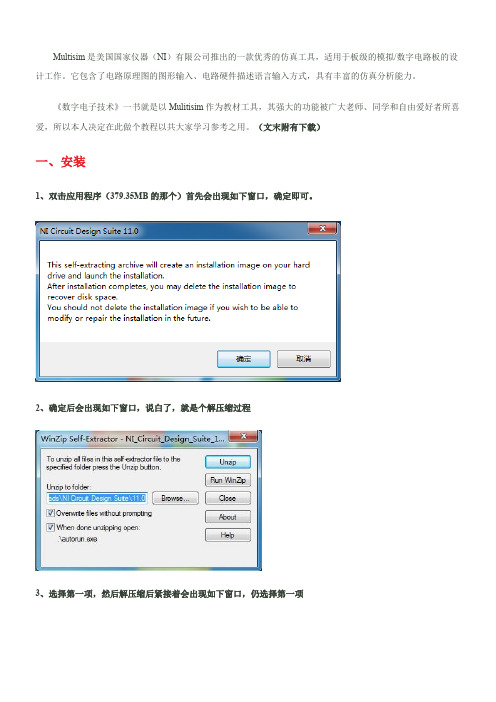
Multisim是美国国家仪器(NI)有限公司推出的一款优秀的仿真工具,适用于板级的模拟/数字电路板的设计工作。
它包含了电路原理图的图形输入、电路硬件描述语言输入方式,具有丰富的仿真分析能力。
《数字电子技术》一书就是以Mulitisim作为教材工具,其强大的功能被广大老师、同学和自由爱好者所喜爱,所以本人决定在此做个教程以共大家学习参考之用。
(文末附有下载)一、安装1、双击应用程序(379.35MB的那个)首先会出现如下窗口,确定即可。
2、确定后会出现如下窗口,说白了,就是个解压缩过程3、选择第一项,然后解压缩后紧接着会出现如下窗口,仍选择第一项4、然后选择“Install this product for evaluation”,试用的意思5、接下来就按照提示一路狂Next就行,然后重启就行了这样安装就算完成了,接下来就是汉化和破解了。
二、汉化1、将ZH文件夹放到目录“...\Program Files\National Instruments\Circuit Design Suite 11.0\stringfiles”下。
记住,不是目录“X:\National Instruments Downloads”,这个文件是你安装时第二步解压缩后的文件,安装完后就可以删掉了。
(好多朋友在这里犯错误)2、再运行Multisim11,菜单里边的:Options\Gobal Preferences\convention\language\ZH(参考图片)此时汉化任务已经完成汉化说明:这是Multisim10.0的汉化,未完全汉化,但是已经够用了三、破解1、未破解时会出现如下窗口,试用30天后就不能用了2、运行“multisim11注册机.exe”,直接点击下边的:Create license file...会生成一个“**.lic”格式文件3、开始—>所有程序—>National Instruments—>NI License Manager->选项->安装许可文件,如下图,放入即可完成上述过程后,软件就已经激活了。
Multisim 10.0安装+汉化教程

Multisim 10.0安装+汉化教程一.安装教程第一步:全部解压到一个文件夹第二步:打开解压缩文件夹,点击setup.exe,运行,不要点击任何键.同时打开Crack文件夹下注册机1文件夹内的注册机.exe.如下图所示。
第四步.将其粘贴到第一个打开的setup.exe中。
然后next,默认安装路径后,到如下状态:第五步.点击左上Support and Upgrade Utility前面的图标,选择第二个,点击Next。
如下:第七步.安装完后会出如下框.注意:此为是否重启计算机,请点击叉号,关掉框即可~第八步.在Crack文件夹下打开注册机2文件夹内的Circuit Design Suite v10 KeyGen.exe应用程序。
如下:输入2,点回车,生成俩个.lic文件。
如图:第九步.将文件载入到NI许可证管理器内。
步骤如下:在开始——程序——National Instruments——NI License Manger,运行。
点击选项——安装许可证文件。
出如下框:在我的电脑里Crack文件夹——注册机2文件内找到刚才生成的两个.lic格式的文件,点击SHIFT同时打开两个文件。
出两次框图,问是否覆盖,均选择是。
关闭NI许可证管理器,安装程序结束。
二.汉化教程第一步.在Crack文件夹下汉化说明内找到ZH文件,右击复制。
粘贴在\Program Files\National Instruments\Circuit Design Suite 10.0\stringfiles文件夹下,之前有三个自带的语言,为日语,英语,德语。
如下图:如果之前安装没有更改路径,均在C盘。
第二步.打开开始——程序——National Instruments——Circuit Design Suite 10.0——Multisim.在菜单栏点击Options中的第一个选项Global Preferences,如下图:点击第四个General,在最下面找到Language找到ZH,点击OK,再点确定。
NI Circuit Design Suite11.0(Multisim)破解与汉化步骤

NI Circuit Design Suite 11.0(Multisim 11.0)破解与汉化版本: 11.0 Educationmultisim 11.0 下载地址:ftp:///evaluation/EWB/NI_Circuit_Design_Suite_11_0.exe 注册机可以从百度上荡一个,汉化包可以从这里找:/f/19332755.html?from=like账户什么的随便注册一个就可以了[版权声明]软件版权归原作者及原软件公司所有,如果你喜欢,请购买正版软件,所提供之软件仅限于个人测试学习之用,由此产生的任何法律问题和经济损失盖不负责。
引用NI Circuit Design Suite(NI电路设计套件)是美国国家仪器有限公司(National Instrument简称NI公司)下属的Electronics Workbench Group推出的以Windows为基础的仿真工具,它可以实现对电路原理图的图形输入、电路硬件描述语言输入方式、电路分析、电路仿真、仿真仪器测试、射频分析、单片机分析、PCB布局布线、基本机械CAD设计等应用。
NI电路设计套件包含下列Electronics Workbench软件产品:电路仿真设计的模块Multisim、PCB设计软件Ultiboard、布线引擎Ultiroute及通信电路分析与设计模块Commsim(以前被称为MultiMCU)4个部分,能完成从电路的仿真设计到电路版图生成的全过程。
Multisim、Ultiboard、 Ultiroute及Commsim 4个部分相互独立,可以分别使用。
Multisim、Ultiboard、Ultiroute及Commsim 4个部分有增强专业版(Power Professional)、专业版(Professional)、个人版(Personal)、教育版(Education)、学生版(Student)和演示版(Demo)等多个版本,各版本的功能和价格有着明显的差异。
Multisim 11.0的安装方法图文解
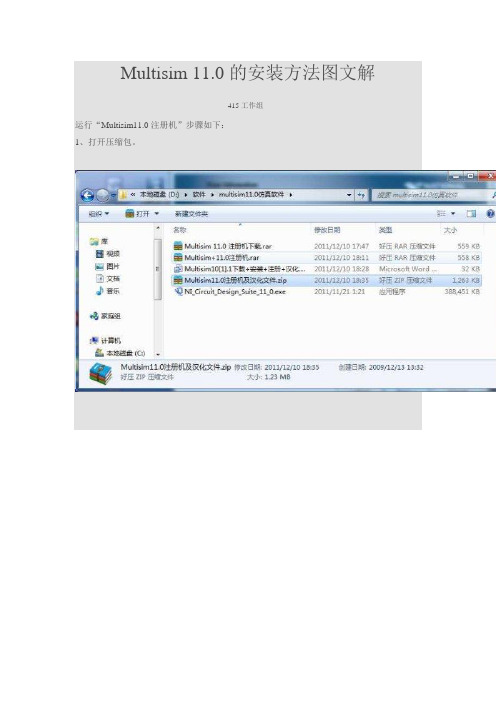
Multisim 11.0的安装方法图文解
415工作组
运行“Multisim11.0注册机”步骤如下:
1、打开压缩包。
双击“Keygenfull.exe”出现:
点击“Generate”后,出现:
点击“Copy”x
打开安装文件夹。
双击NI-Circuit-Design-Suite _11.0.exe
弹出对话窗,大意是,在安装此软件需要先生成一个文件,这个文件只在安装时用,以后还可移除点,点“确定”。
弹出对话窗:
点“Browse”选择生成的文件的保存路径后点“unzip”
生成文件后弹出对话窗:
点“确定”后,出现对话窗:
点击“Install NI Circuit Design Suite 11.0”后出现:
进度条结束后,出现:
在窗口中点右键后“粘贴”,点“Next”后出现:
点“Next”出现:
点“Next”后,出现:
选“I accept the License Agreement”点“Next”后,出现:
,
点“Next”后,出现:
取消单选框的对号:
点“Next”后:
点“Next”后,出现:
点“Finish”
点“Restart”,重启电脑,即可。
multisim_11.0软件安装、汉化和使用V1.0
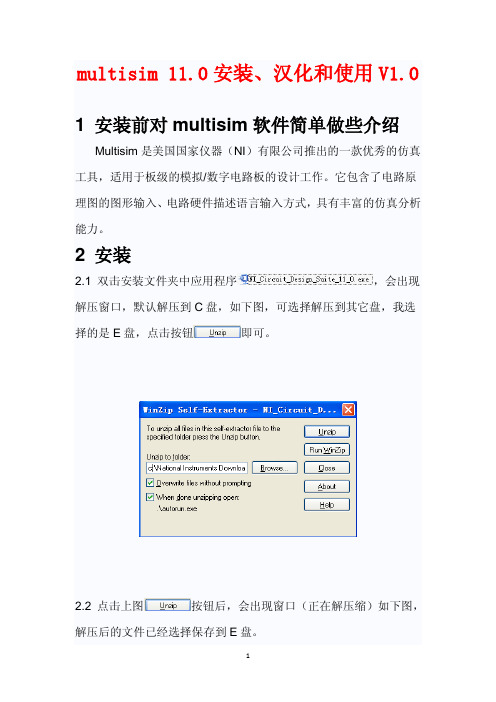
multisim 11.0安装、汉化和使用V1.01 安装前对multisim软件简单做些介绍Multisim是美国国家仪器(NI)有限公司推出的一款优秀的仿真工具,适用于板级的模拟/数字电路板的设计工作。
它包含了电路原理图的图形输入、电路硬件描述语言输入方式,具有丰富的仿真分析能力。
2 安装2.1 双击安装文件夹中应用程序,会出现解压窗口,默认解压到C盘,如下图,可选择解压到其它盘,我选择的是E盘,点击按钮即可。
2.2 点击上图按钮后,会出现窗口(正在解压缩)如下图,解压后的文件已经选择保存到E盘。
2.3 解压成功后,显示窗口如下图。
2.4 点击上图按钮,弹出窗口如下图,选择第一项。
2.5 点击上图位置,弹出窗口如下图。
2.6 点击上图按钮,弹出下图窗口。
2.7 选择上图“Install this product for evaluation”,即选择安装评估版(也可称为试用版),弹出窗口如下图。
这里只要注意一下,如果解压文件保存到默认C盘,则软件安装也默认安装到C盘;我把解压文件改存到E盘,则软件安装也安装到E盘。
此处也可改为你想要安装的盘。
2.8 点击上图按钮,接下来就对弹出的一切窗口点击按钮即可(需注意的两处:在National Instruments软件许可协议窗口需选择;在License Agreement 窗口选择),安装完成后,弹出窗口见下图。
2.9点击上图按钮,弹出窗口见下图。
有三个选项按钮,分别为:重启计算机按钮;:关闭计算机按钮和:稍后重启计算机按钮,按照自己所需选择即可。
建议选择重启。
至此,安装就算完成了,接下来进行的就是汉化和破解了。
嵌入3 汉化3.1 将压缩包解压3.2 将解压后文件夹中的名为“ZH”文件夹放到目录“......\Program Files\National Instruments\Circuit Design Suite 11.0\stringfiles”下。
NI_Circuit_Design_Suite_11_安装方法

NI Circuit Design Suite11.0安装教程电子电路仿真软件Multisim11.0和Ultiboard11.0是NI Circuit Design Suite11.0中的一部分。
相对于以往的版本,它的元件数量大幅提高,功能也更出色。
本文将介绍该软件的安装方法。
本文演示在windows7系统下安装。
NI Circuit Design Suite11.0有许多版本,如基础版、教育版和功能增强版;本文介绍的是功能增强版(Power Pro Edition)的安装方法。
对于学生,购买正版软件,在经费上可能难以承受;所以本文也提供了软件破解方法。
不过,在此还是建议大家购买正版NI Circuit Design Suite软件套装,以获得来自美国国家仪器有限公司的有效的技术支持。
美国国家仪器有限公司网址:*第一步运用注册机生成序列号及许可证文件首先,打开注册机,如右图显示;之后,点击“Generate”,生成序列号(serial number);序列号与接下来生成的许可证文件不相关,仅用于安装。
也就是说,即使接下来选择了30天试用安装,你也可以通过许可证文件获得正式使用权限。
安装完成后,生成许可证文件。
选定“Multisim Power Pro Edition”,如右图所示;点击“Create licensefile...”,即选择生成的许可证文件存放位置,在对话框中选择文件存储位置,任意输入文件名,点击确定,即可生成一个拓展名为“.lic”的许可证文件;依次选定其它选项,重复上述操作,即可生成全部6个许可证文件。
许可证文件使用方法见第五步。
好了,至此注册机使用完毕;购买正版软件的客户可以免于使用注册机。
在此仍鼓励大家使用正版软件。
第二步解压安装文件包正版安装文件是一个自解压的压缩文件包(方框中图标):双击该文件,会出现自解压对话框,你也可以用WinRAR解压此压缩包:认真阅读此说明,点击“确定”,出现以下对话框:解压出来的文件放在上图“Unzip to folder:”所指示的路径下。
虚拟电子实验室的安装破解汉化图解
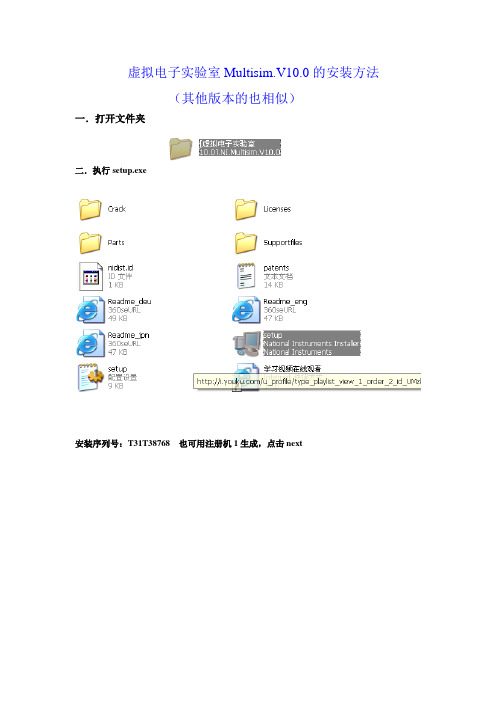
虚拟电子实验室Multisim.V10.0的安装方法
(其他版本的也相似)
一.打开文件夹
二.执行setup.exe
安装序列号:T31T38768 也可用注册机1生成,点击next
安装路径可以自由选择,点击next
一般不选第一项:
安装完成。
四.程序破解。
打开Crack中的
保留删除其他文件运行
依次输入1,23,4,5,6,7,也可只输入5,对于学生使用的话就够了。
点击回车生成两个文件
四.运行:开始-》所有程序-》National Instruments-》NI License Manager(NI许可证管理器)-》选项-》安装许可证文件。
将注册机生成的文件拖至管理器中
五.汉化
将ZH文件夹放到目录下\Program Files\National Instruments\Circuit Design Suite
10.0\stringfiles
运行程序,点击:
选择:
点击ok,全部完成。
Multisim10[1].1下载+安装+注册+汉化(超详全步骤)
![Multisim10[1].1下载+安装+注册+汉化(超详全步骤)](https://img.taocdn.com/s3/m/074e92df5022aaea988f0f07.png)
10.进入C:\National Instruments Downloads\NI Circuit Design Suite\10.1
11.打开setup.exe ,等待 。
12.会看到3个输入框。在第三个输入框serial number里右键选择粘贴(第六步复制的注册码),点击NEXT
19.到此步即已经注册成功,接着是汉化步骤
20.打开第3步解压出来的文件夹。进入“汉化”文件夹
21.选中“ZH”文件夹,右键复制。
22.进入C:\Program Files\National Instruments\Circuit DesiБайду номын сангаасn Suite 10.1\stringfiles
23.右键粘贴第21步复制的“ZH”文件夹
27.在Language下拉栏中选择ZH
28.点击OK。确认
29.汉化成功
30.你现在可以使用破解汉化成功的Multisim10.1了。
Multisim10.1下载+安装+注册+汉化(超详全步骤)
1.用下载工具下载Multisim10.1,地址为ftp:///evaluation/EWB/NI_Circuit_Design_Suite_10_1.exe
2.进入网站/files/7b23e117-c75b-11de-904e-0014221b798a/下载汉化破解压缩包
3.解压缩第二步下载下来的压缩包
4.打开上一步解压出来的“注册机”文件夹
5.运行注册机.exe
6.单击generate后再单击COPY(COPY的作用是将生成的注册码复制到剪贴板里,为后来的一步做准备)
7.打开刚刚下载的NI_Circuit_Design_Suite_10_1.exe
- 1、下载文档前请自行甄别文档内容的完整性,平台不提供额外的编辑、内容补充、找答案等附加服务。
- 2、"仅部分预览"的文档,不可在线预览部分如存在完整性等问题,可反馈申请退款(可完整预览的文档不适用该条件!)。
- 3、如文档侵犯您的权益,请联系客服反馈,我们会尽快为您处理(人工客服工作时间:9:00-18:30)。
安装破解完全详解教程
一、已经安装过Multisim
S1如果您进行了非标准的卸载(如直接删除等等)或在安装完成后提示“Error2:Failed to perform action NI Update Service!”,请继续看S2,否则,请看“二、从未安装过Multisim”
S2根据以下路径找到“”文件并运行
路径:(X表示盘符)
X:\Program Files\National Instruments\Shared\NIUninstaller
运行后选中右边三项,再选择右边的“删除”选项即可,如下
S3卸载完成后看“二、从未安装过Multisim”
二、从未安装过Multisim
S1双击中的文件
运行结果如下:
S2打开注册机并点击“Generate”生成序列号
点击“Copy”,粘贴到“Serial Number”,不要关闭注册机!
如下
点击“Next”,之后的步骤除选择安装路径外,一切正常进行S3用注册机生成License文件
路径为:X:\Program Files\National Instruments\Shared\License Manager
打开命名帮助,找到对应名字并粘贴
其它几个类似。
S4安装许可证书文件
开始——所有程序——National Instruments——NI License Manager(若没有,说明安装有误,请仔细参照本教程重装)打开后,界面如下,点击“选项”——“安装许可证书文件”
安装结束!
三、汉化
S1找到安装包里的“ZH”文件,复制到以下路径的stringfiles文件夹下
X:\Program Files\National Instruments\Circuit Design Suite \stringfiles(X为Multisim的安装的磁盘)
S2再运行Multisim:开始——所有程序——National Instruments ——Circuit Design Suite ——Multisim (右击可发送到桌面快捷方式)
选择菜单Options\Gobal Preferences如下:
重新启动Multisim即可。
到此完全结束!。
